网络连接正常无法上网如何解决?一文告诉你如何做
- 来源: 金舟软件
- 作者:Lyan
- 时间:2025-05-11 12:05:01
 AI摘要
AI摘要
电脑显示已联网却无法上网?别急,这篇文章帮你快速排查问题。首先检查路由器是否正常,重启试试;其次确认IP和DNS设置为自动获取,必要时刷新DNS或更换公共DNS;最后检查网卡驱动是否正常。跟着步骤操作,轻松解决无法上网的烦恼。
摘要由平台通过智能技术生成电脑网络已经连接了,为什么还是不能正常上网呢?
我们平时使用电脑办公的时候,经常会遇到这种网络莫名其妙报错的情况,检查了网线什么的都是正常的,而偏偏就是自己的电脑不能上网,浏览器无法打开网页。
面对网络连接正常无法上网的问题,小编整理了几个排查和解决方法,大家可以一一去实现。
一、网络基础检查
1. 确认网络是否可用:
例如:电脑显示已经连接WiFi,但无法访问网页。这时候,用手机也连接同一个WiFi,如果手机也无法上网,那么说明问题出在路由器或宽带本身。此时应联系运营商,或检查路由器是否欠费、断线。
2. 重启路由器:
路由器长期运行后可能出现“假死”情况,可以拔掉路由器电源等待1分钟后再重启,相当于给路由器“清空缓存”,可解决大部分因IP分配错误或信号冲突导致的断网问题。
3. 测试特定网站是否故障:
例如:打开网页显示“无法访问”,但微信聊天正常。这可能只是该网站服务器暂时故障,或本地网络屏蔽了特定网站。尝试访问其他网站,若仅个别网站无法打开,可等待或更换网络环境测试。
二、检查IP地址和DNS设置
IP地址和DNS(域名系统)设置是电脑上网的重要配置。如果IP地址或DNS设置错误,就会导致上不了网的问题。
检查IP地址:
1、依次打开“控制面板”-“网络和Internet”-“网络连接”;
2、找到当前正在使用的网络连接,右键单击并选择“属性”
3、在弹出窗口中,双击“Internet 协议版本4 (TCP/IPv4)”
4、确保“自动获取IP地址”和“自动获取DNS服务器地址”选项被勾选
5、如果这些选项未被勾选,我们可以手动输入正确的IP地址和DNS服务器地址,或者选择“自动获取”

DNS的作用是将网站网址转换为IP地址,如果是DNS服务器故障,那么浏览器就自然找不到目标网站,提示“无法访问此页面”的情况了。
解决方法如下:
以管理员身份运行“命令提示符”
然后输入“ipconfig/flushdns”,按下回车键刷新DNS缓存
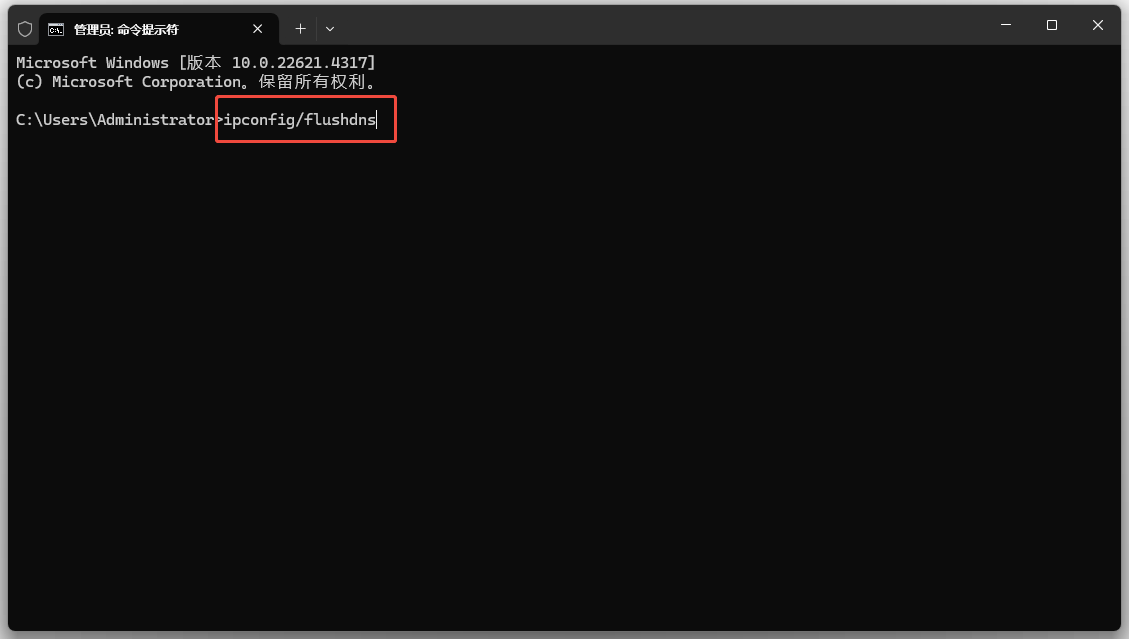
DNS刷新后,重启电脑再尝试打开网页,看下是否已解决。如果还是无法上网,那么可以更换一个可用的DNS:以下几个是免费公用的DNS地址
114DNS: 114.114.114.114
阿里云DNS: 223.5.5.5 或 223.6.6.6
谷歌DNS: 8.8.8.8
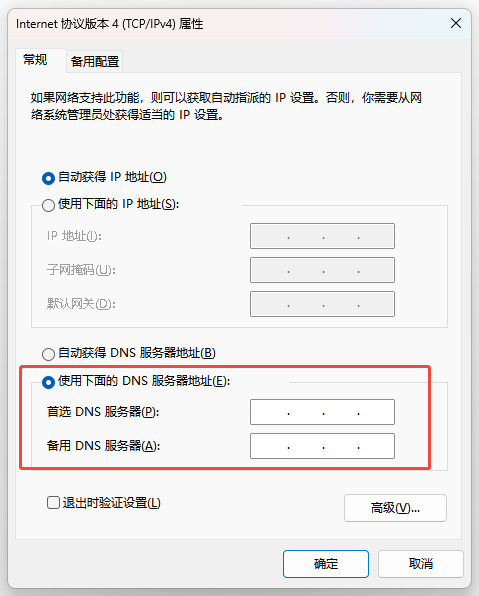
三、检查网卡驱动是否损坏
网卡驱动是否损坏直接决定电脑能否正常上网,建议您先在“设备管理器”里查看网卡驱动是否有黄色感叹号,或者卸载设备,再重新安装新的网卡驱动,确保是最新版本的驱动。
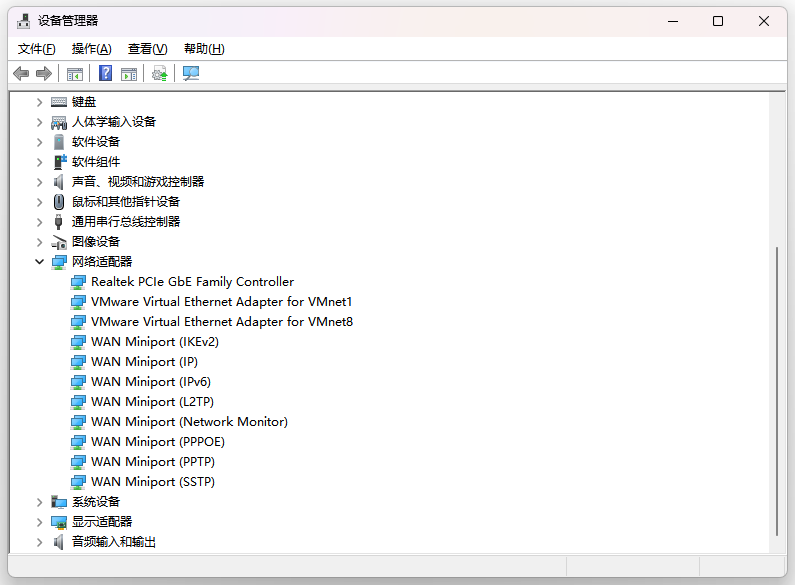
您也可以借助“金舟驱动大师”对你电脑的网卡驱动进行检测扫描,解决因网卡驱动异常,修复网络不稳定或无法上网的问题。
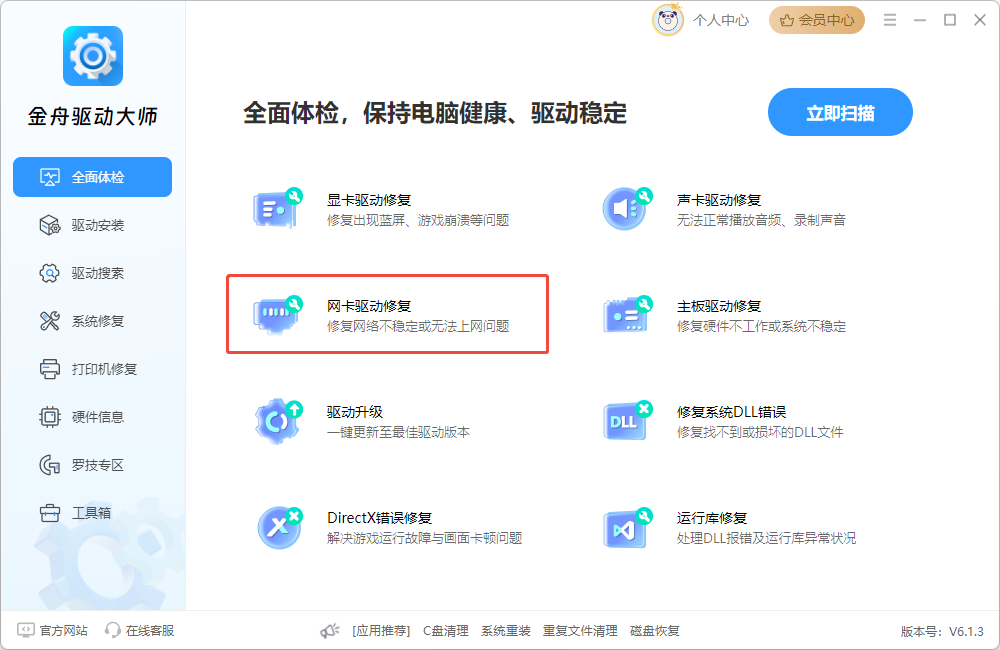
以上就是电脑网络连接正常但是上不了网的解决方法。希望对大家有所帮助。如果遇到网卡、显卡、蓝牙、声卡等驱动的相关问题都可以下载“金舟驱动大师”进行检测修复。更多精彩内容,请持续关注金舟软件!
推荐阅读:
温馨提示:本文由金舟软件网站编辑出品转载请注明出处,违者必究(部分内容来源于网络,经作者整理后发布,如有侵权,请立刻联系我们处理)
 已复制链接~
已复制链接~






























































































































 官方正版
官方正版











